Powerpoint fait partie du pack Microsoft Office. C’est un outil ou un logiciel utilisé par des millions d’utilisateurs, grâce au succès de Microsoft Office, les outils et le développement de ce pack de logiciel, Powerpoint a gardé la première place parmi les logiciels de diaporama et de présentations.
La majorité des étudiants pour ne pas dire tous les étudiants, mêmes les professeurs d’universités utilisent Powerpoint pour présenter les travaux et les cours. Pour les étudiants en fin de cycle, ils préfèrent tous utiliser Powerpoint pour présenter leur mémoire, en profitant de la facilité d’utilisation qui est proche du Word, Powerpoint reste le logiciel préféré des étudiants.
Comme Word et tout autre logiciel, pour chaque travail il faut créer un nouveau document et choisir les paramètres de base, sur Poiwerpoint dès l’ouverture du logiciel, un nouveau document s’ouvre, mais si vous souhaitez ouvrir un autre document pour le faire :
– En haut à gauche, cliquez sur Fichier puis sélectionnez Nouevau
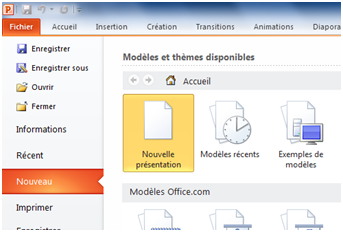
Et double-cliquez surNouvelle présentation.
Maintenant vous avez un nouveau document ouvert, le menu supérieur est le principal menu sur Powrpoint comme sur Word, il présente tous les outils qui vous permettent de créer un excellente présentation.
Mise en page Powerpoint
Il est possible de redéfinir la mise en page sur Powerpoint et ceci en modifiant la dimension des diapositives (A3, A4, 16:9, etc…), la largeur et la hauteur, l’orientation (portrait, paysage), etc…
Pour gérer la mise en page, allez sur le menu Création et cliquez sur Mise en page
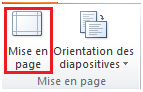
La boite de dialogue « Mise en page » apparait
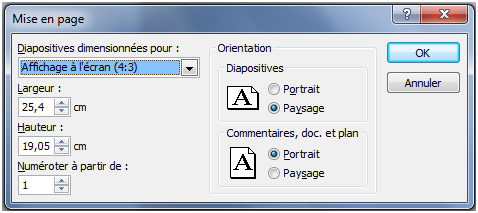
Il ne vous reste plus qu’à faire les modifications et cliquer sur OK pour enregistrer 😉
Modifier le style d’arrière-plan
Lors d’une présentation d’un projet de fi d’étude, il est conseillé par les professeurs de préparer une belle présentation (une bonne présentation est notée).
Afin de décorer vos diapositives pour une belle présentation vous pouvez l’habiller de l’un des thèmes proposés ou encore choisir un style d’arrière-plan.
Pour modifier le style de l’arrière plan, allez sous le menu Création, dans les options d’arrière-plan, défilez la liste des styles d’arrière-plan:
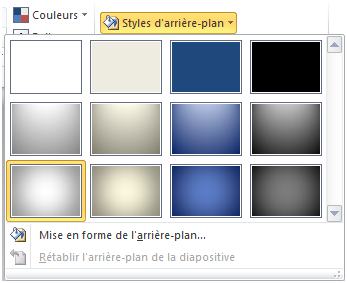
Il ne vous reste plus qu’à choisir le thème que vous aimez et il sera appliqué automatiquement 🙂
Imprimer et enregistrer une présentation Powerpoint
Lorsque vous terminez avec l’édition d’une présentation sur Powerpoint, il faut l’enregistrer pour sauvegarder toutes les modifications apportées. Vous pouvez aussi l’imprimer pour la présenter sous forme d’un rapport (malgré que c’est rare où on imprime des présentation Powerpoint)
Pour enregistrer un document Poweropint, allez sous Fichier et cliquez sur Enregistrer.
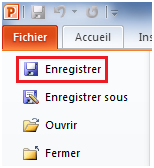
Donnez un nom au document et cliquez sur Enregistrer.
Pour imprimer le document, allez sur « Fichier » puis cliquez sur « Imprimer »
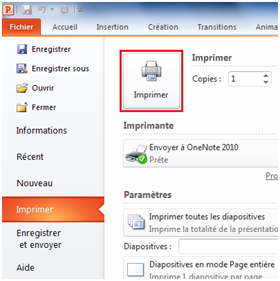
Cliquez sur Imprimer pour imprimer le document 🙂
